- 自动化系统
- 驱动技术
- 低压电气
- 工业服务
- 其他

更新至第12集
画面尺寸适应显示分辨率





- 使用操作
- wincc
- 1
- 3028
当前显示器屏幕分辨率主流比例一般为 16:9 及 16:10 。
常用的 16:9 分辨率有:1920 x 1080 、1600 x 900 、1366 x 768 等。
常用的 16:10 分辨率有:1920 x 1200 、1680 x 1050 、1440 x 900 等。
在 WinCC 画面组态前,首先要考虑好实际项目中所使用的显示器将会使用哪种分辨率,例如是 1920 x 1080 还是 1920 x 1200 。如果无法确定,至少也要确认分辨率比例是 16:9 还是 16:10 。只要组态了与实际所使用显示器相同的分辨率比例, WinCC 可以通过启用“调整画面”功能来对不同分辨率进行适应。
例如,实际现场使用的显示器分辨率为 1920 x 1080 。则组态画面尺寸应为 1920 x 1080 。
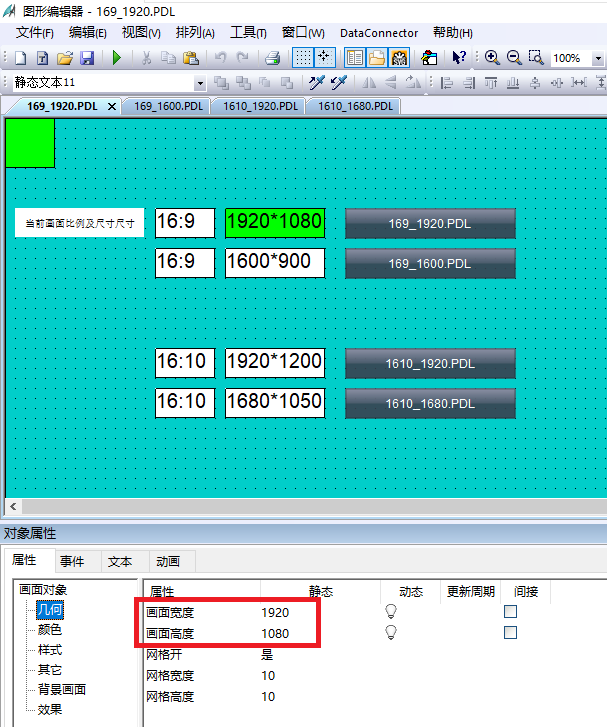
画面组态完成后,在 WinCC 项目管理器中打开计算机属性。在图形运行系统选项页中设置启用“全屏”和“调整画面”。
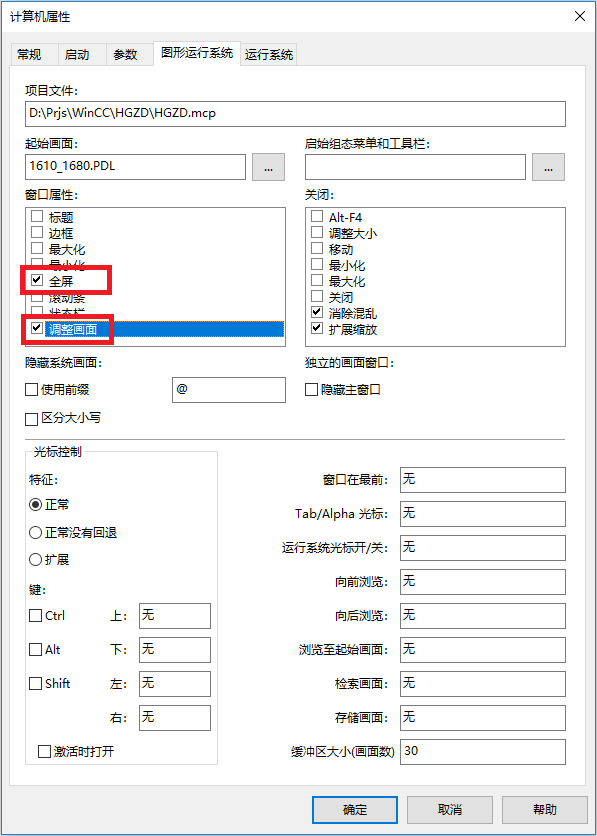
设置完成后激活运行系统。设置屏幕分辨率为 1920 x 1080 ,则可以看到完整的画面全屏显示。
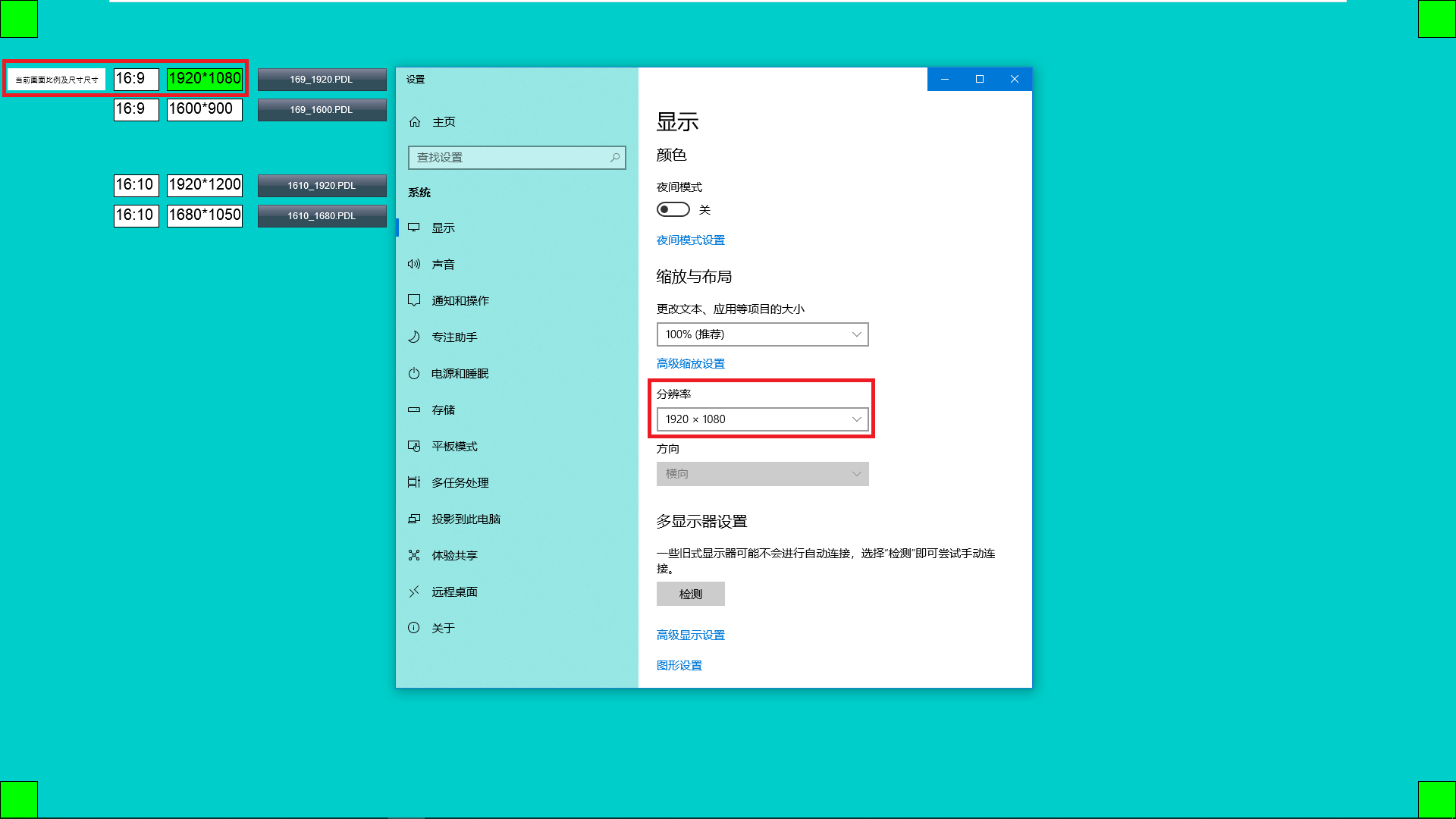
即便是画面尺寸组态为 1600 x 900 ,同样是 16:9 的前提下, WinCC 的自适应调整画面功能同样能够全屏完整的显示画面。
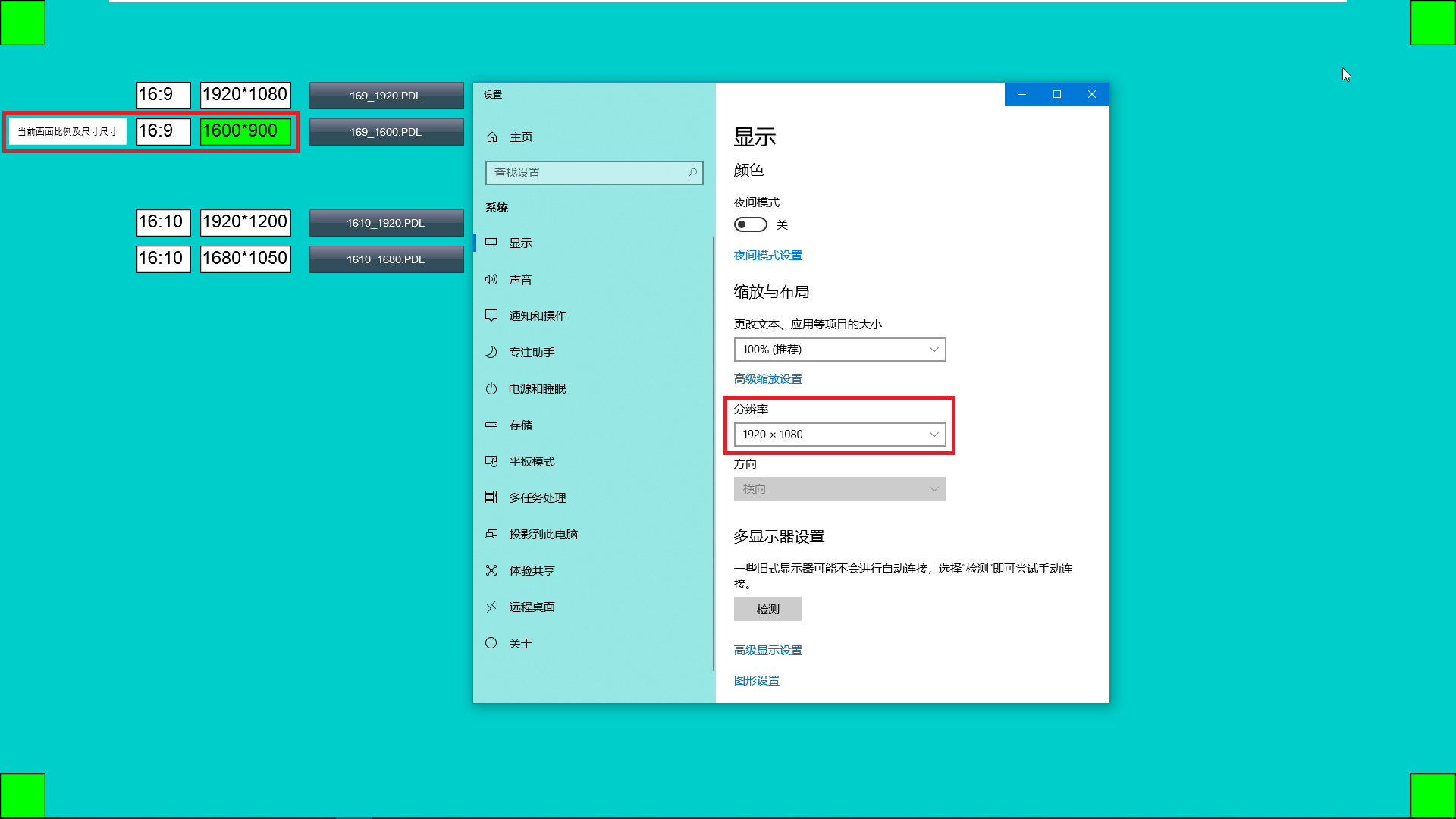
但是如果将画面尺寸组态为了 1920 x 1200 或者 1680 x 1050 这样的 16:10 的比例。则在屏幕分辨率为 16:9 的情况下,WinCC 即便使用了自适应调整画面功能,也会在画面右侧出现空白的情况。
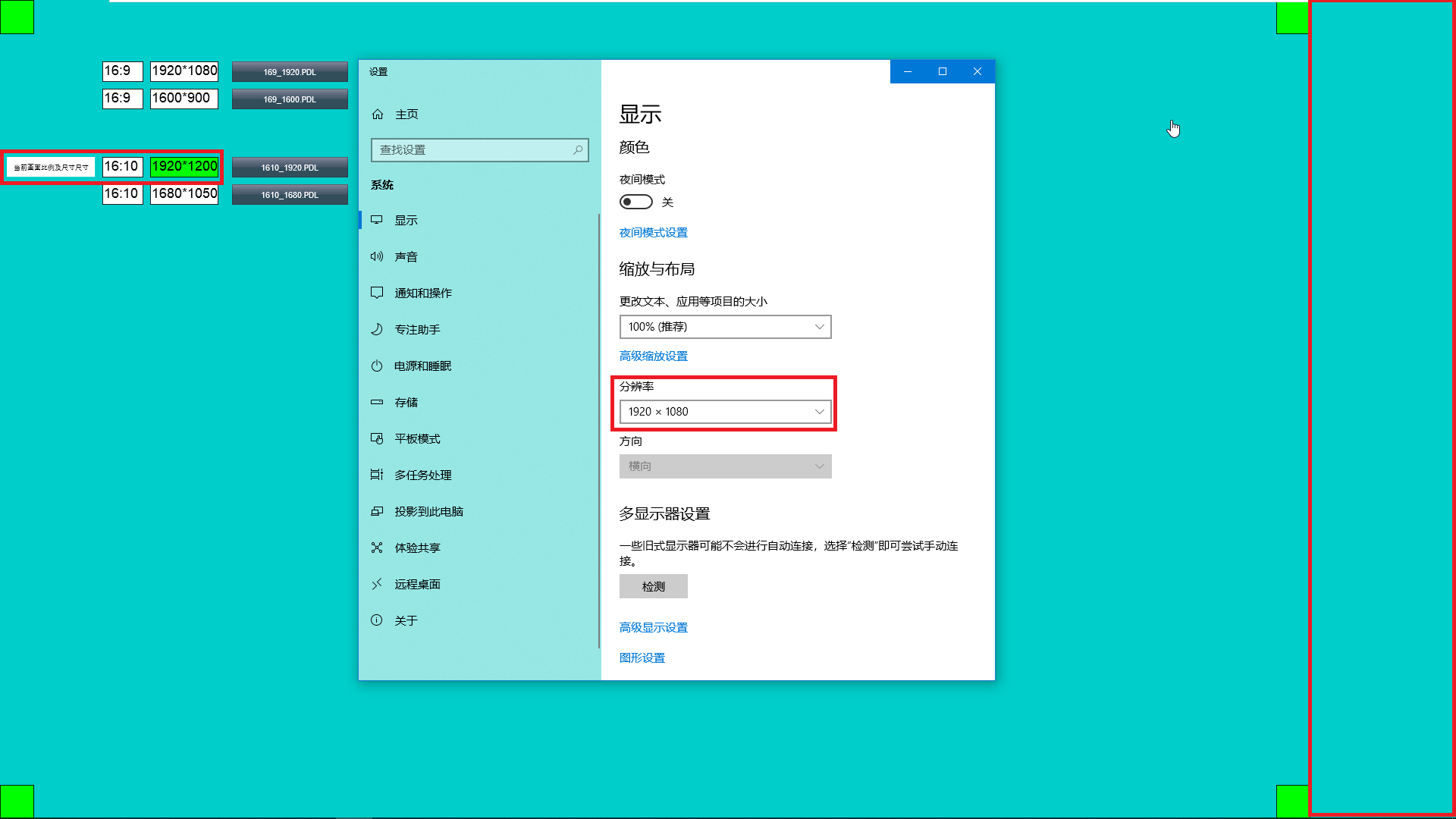
反之,如果组态的画面尺寸比例为 16:10 ,,如 1920 x 1200 或 1680 x 1080 。而屏幕分辨率使用的是 16:9 ,则即便使用了 WinCC 的自适应调整画面功能,也会在画面下方出现空白。
- 评论













 西门子官方商城
西门子官方商城

















扫码分享